Приобретя новенький смартфон Samsung Вы можете и не обнаружить на экране всех установленных приложений. И хотя в телефоне нет меню приложений, как это было в более старых смартфонах под управлением операционной системы Android, все же в Samsung есть так называемый «экран приложений».
На экране приложений отображаются иконки и папки со всеми установленными в смартфоне приложениями. Рассмотрим, как открыть данный экран и как его настроить.
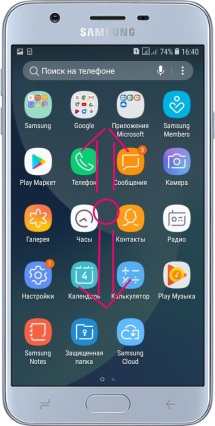
Как открыть экран приложений в Samsung
- На разблокированном экране проведите пальцем от средины вниз или вверх.
- Иконки всех установленных приложений могут и не поместиться на одном экране поэтому передвигайте его вправо/влево для поиска нужной.
- Для того чтобы передвинуть иконку с одного экрана приложений на другой просто удерживайте, а затем перетяните.
- Для того чтобы добавить иконку приложения на главный экран на экране приложений выберите нужную иконку, нажмите и удерживайте, а затем перетяните в самый верх или самый низ.
- Для перехода опять к первоначальному экрану также проведите пальцем от средины вверх или низ.
*В некоторых моделях экран приложений может отсутствовать или быть отключенным в настройках.
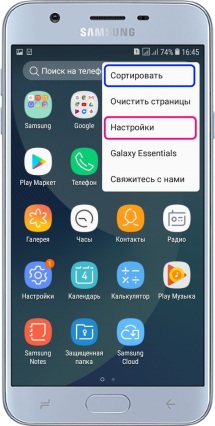
Изменение количества иконок на экране приложений
- Перейдите в экран приложений.
- Справа вверху нажмите кнопку «⁞», а затем выберите «Настройки».
- Выберите «Сетка экрана приложений».
- Задайте размер сетки внизу, а затем вверху нажмите «Применить».
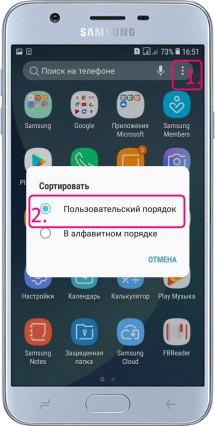
Сортировка иконок на экране приложений
- Перейдите к экрану приложений.
- Справа вверху выберите «⁞» -> «Сортировать».
- «Пользовательский порядок» позволяет самому решать какая иконка будет стоять на каком месте.
- При «В алфавитном порядке» все иконки будут расположены в алфавитном порядке согласно названиям их приложений. При этом сначала сортируются папки приложений, а затем отдельные иконки.
*При алфавитной сортировке сначала идут папки и иконки на системном языке, затем на английском.


